Markdown(マークダウン)は、文章の体裁を見やすく整えるための便利な記載方法です。そのため、近年ではMarkdown記法を採用したメモアプリが増えています。
しかし、「Markdownが使えるメモアプリを検討しているが、どれが自社に合うのかわからない」と悩む方もいるのではないでしょうか。
そこで本記事では、Markdownを使ったメモアプリや利用上の注意点をご紹介します。
- Markdown記法の概要や採用するメリットを把握したい
- Markdown記法を備えたおすすめのメモアプリを知りたい
- 見やすく情報をまとめられるメモアプリを探している
という方はこの記事を参考にすると、Markdownを使えるメモアプリを比較検討したうえで、自社に合うアプリが分かります。
目次
「Markdown(マークダウン)」とは?
以下では、Markdownの概要や使う場面を解説します。アプリを選ぶ前に、基本事項を確認しておきましょう。
Markdownの概要
Markdownとは、電子機器で入力した文章の体裁を整えるための記載方法を指します。
見やすい文章を作成するには、「文章の見出し化」「箇条書きの利用」「重要事項の強調」といった工夫が必要です。そこで、Markdownを活用して記載すると、文章が適切に構造化されて読みやすく整理できるのです。
たとえば、以下のように記載すると文章に変化が表れます。
| 記法と記載例のイメージ | |
|---|---|
|
文章の見出し化 |
「# 」を見出しの大きさに合わせて文頭に記載する
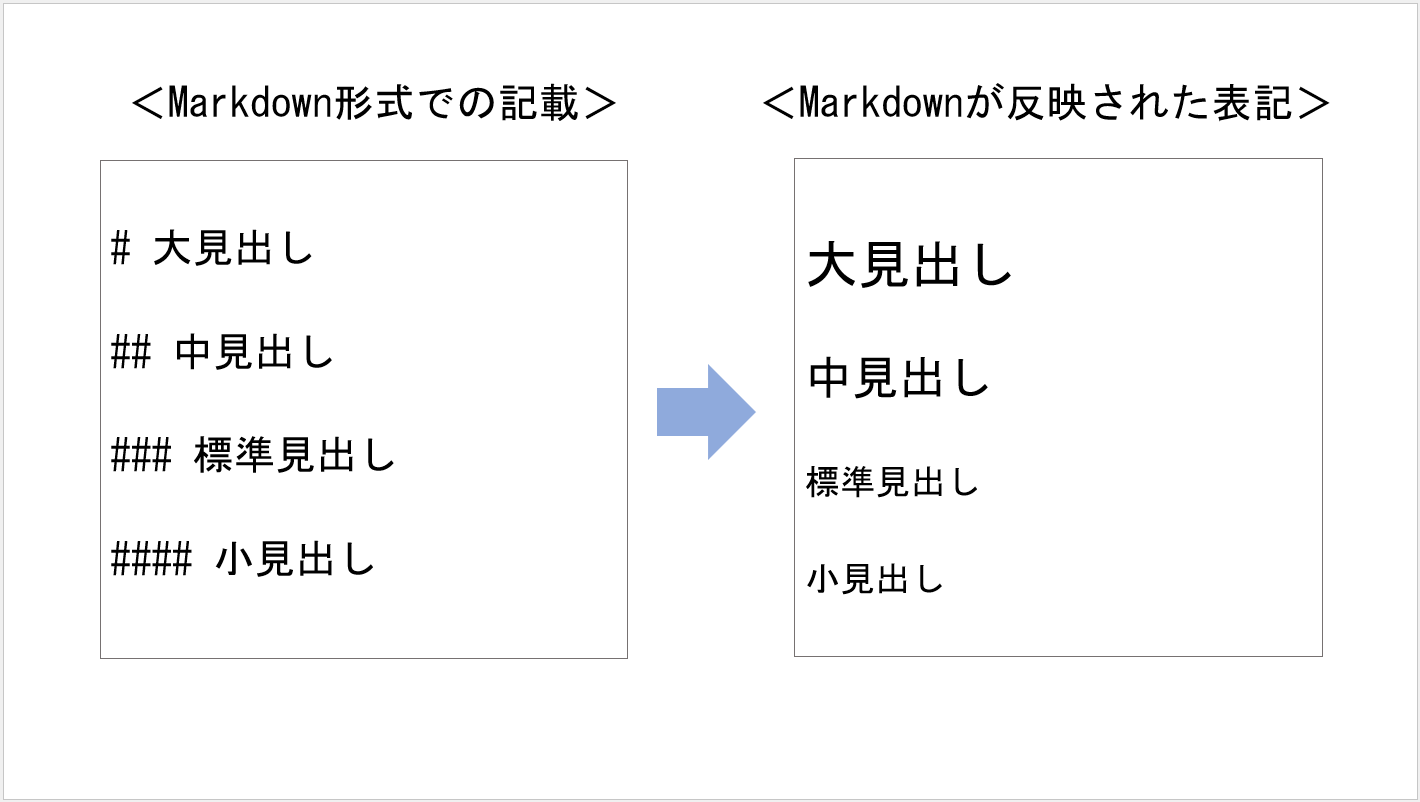 |
| 箇条書き |
「- (ハイフン)」を文頭に記載する
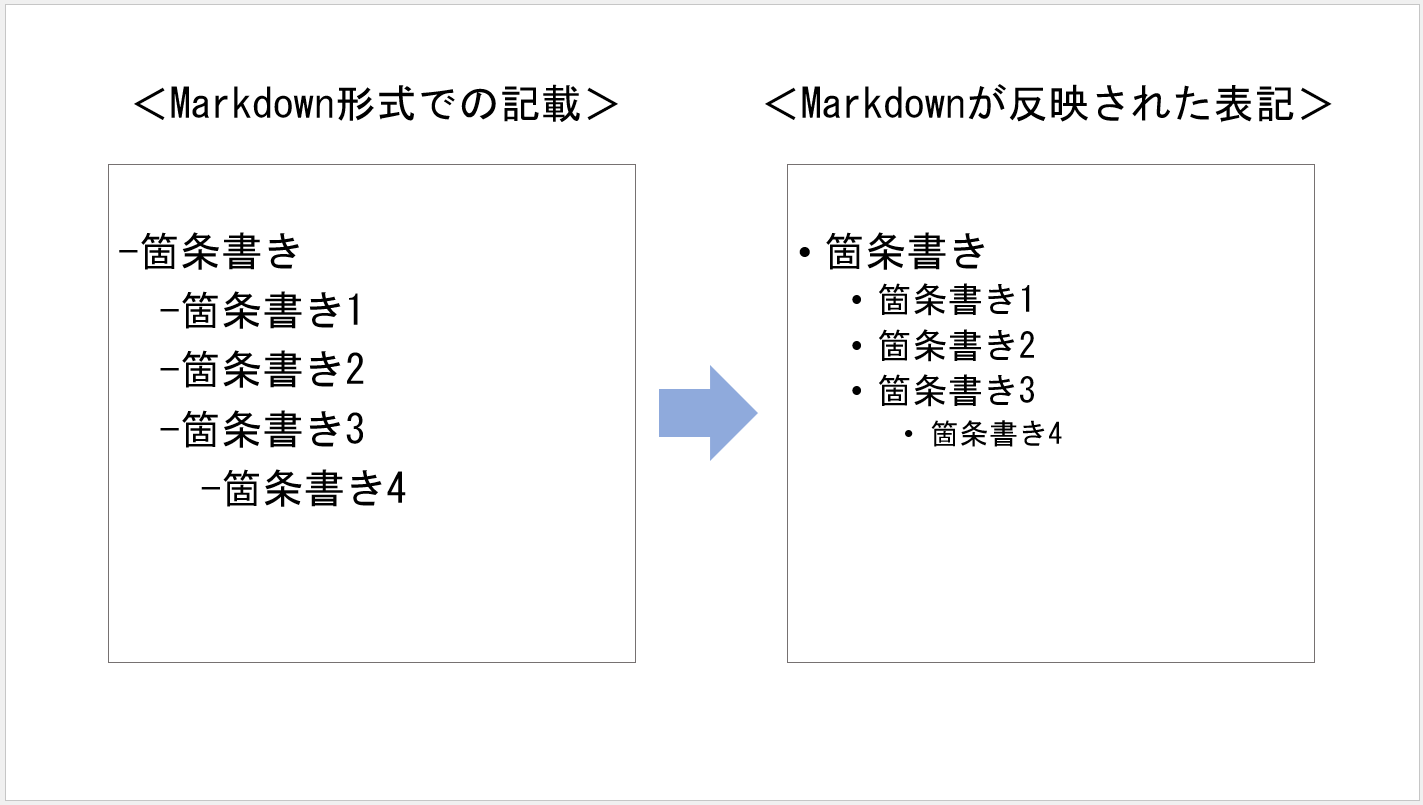 |
| 文字の強調 |
強調させたい文字を「**」で囲む
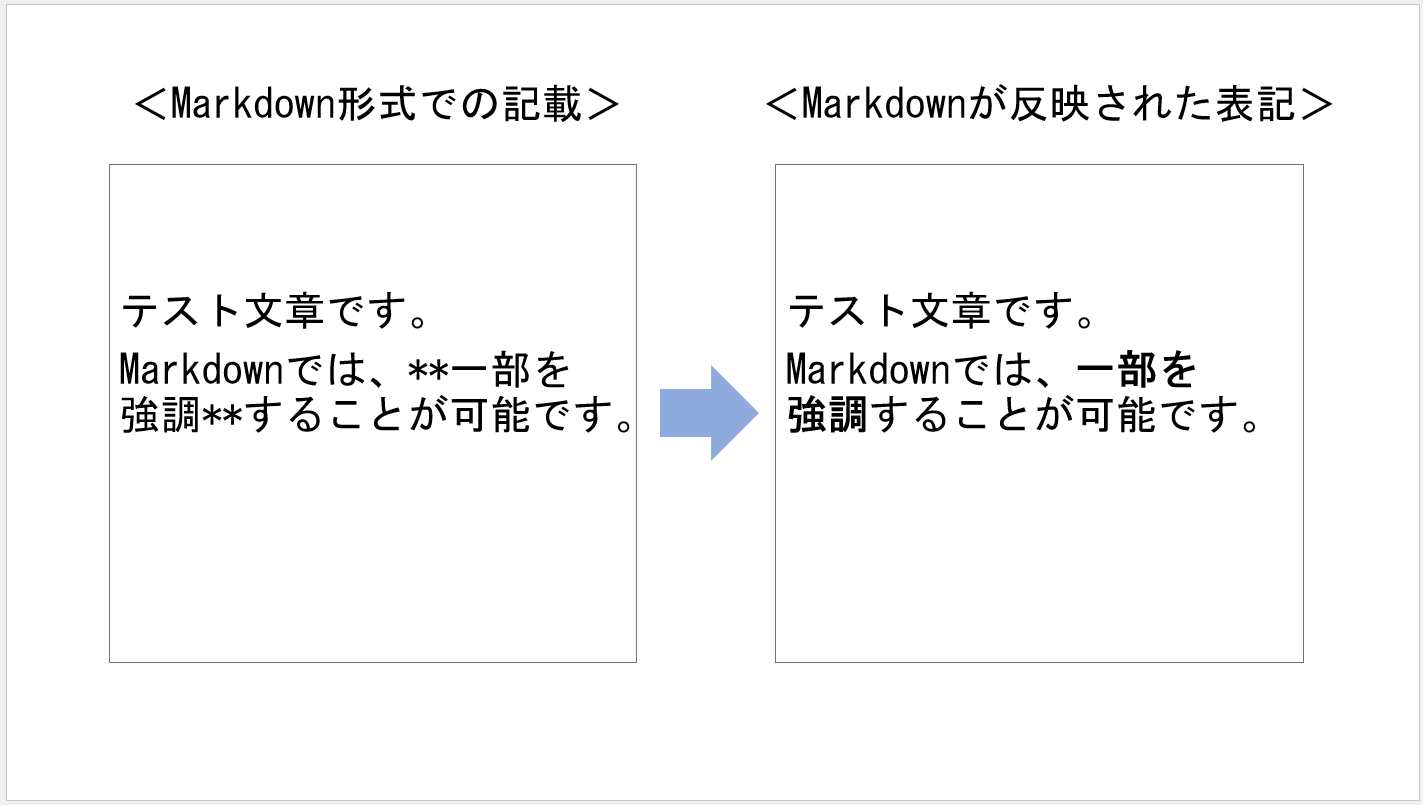 |
このように、Markdown記法を使うことで、キーボード操作だけで文章の構造を明示できるのです。
Markdownのいい点は?いつ使う?
Markdownはエンジニア向けのメモアプリで利用できることが多く、「開発者が利用する場合」や「ITリテラシーが高い企業」ではMarkdownは利便性が高いと言えます。
Markdown記法は、主にIT業界のエンジニアの間で開発のために使用されています。そのため、非IT企業やITに不慣れな社員が多い場合は、Markdownを使いこなせない可能性があるのです。
したがって、簡単なメモアプリを探している場合は、シンプルな操作性が特徴の「Stock」のようなアプリの導入がおすすめです。
Markdownを用いたおすすめのメモアプリ・ツール3選!
以下では、Markdownを用いたメモアプリ3選を紹介します。アプリによって特徴が異なるので、比較検討して自社に合ったものを選びましょう。
ただし、Markdownが使えるアプリは多機能なものが多く、Markdownの入力には慣れが必要という共通点があります。そのため、非IT企業では「紙のノートに記載するように、直感的にテキスト入力できるアプリ」の方が使い勝手が良いのです。
【Obsidian】拡張機能に優れたナレッジ管理アプリ
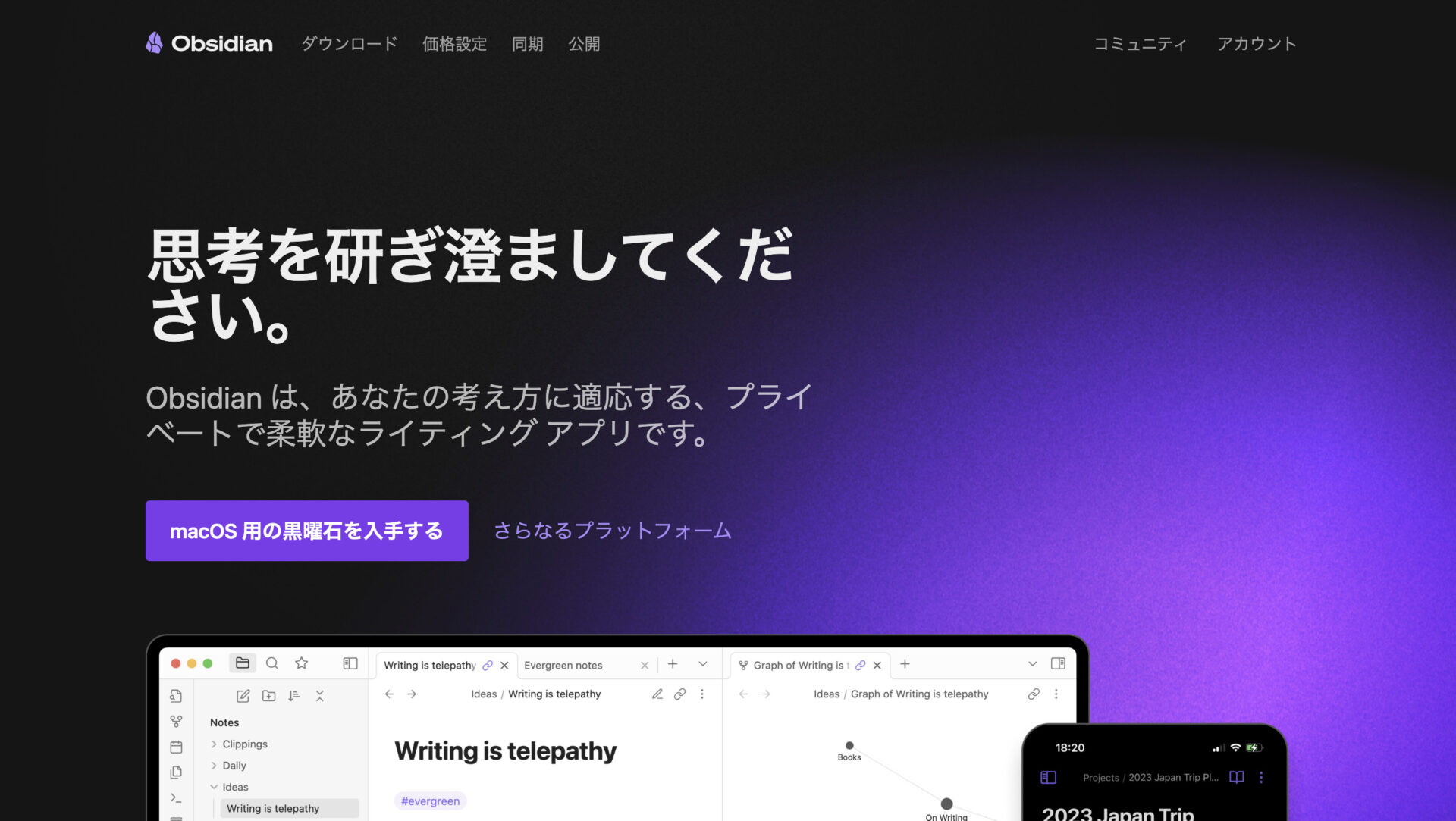
<Obsidianの特徴>
- 関連するページ同時の紐づけが可能
- 幅広い端末での利用が可能
作成したメモに、「関連するメモのリンク」をワンクリックで追加可能です。リンクによってノート間に繋がりが生まれますが、「グラフビュー」というコアプラグイン(拡張機能)を使えばノート同士の繋がりを可視化できます。
WindowsだけでなくiPhone・Androidなどの端末にも対応しており、幅広い利用環境で操作できます。
<Obsidianの機能・使用感>
- メモ同士をリンクで連携できる
- プラグインによる拡張
テキストを選択して右クリックすることで、メモのなかに別のメモのリンクを貼ることができます。リンクの作成自体は簡単ですが、その分「リンク同士の連携の管理」や「階層の整理」を徹底する必要があります。

「拡張機能」であるプラグインによって、「カレンダー」や「カンバン」などの機能をインストールできます。必要な機能を追加することで、自社に合った使い方ができるのです。
<Obsidianの注意点>
- 日本語で利用しづらい恐れがある
- 行が作成できない
- iOSアプリではバグがある
日本語でも利用できますが、公式サイトやヘルプページの一部は英語なので、都度翻訳する必要があります。
口コミには「なぜかアプリ版で表を作成中に、改行しても次の行が作成されなくて困る」という意見もあります。(引用:App Store)
口コミには「日本語ローマ字入力時、「o」を使うとカーソルが画面外を選択するバグがありスムーズに文字が打てない問題がある。」という意見もあります。(参考:App Store)
<Obsidianの料金体系>
- Personal:0円
- Commercial use:$50 USD/ユーザー/年
【Notion】社内wikiの作成やタスク管理も可能な多機能ツール

<Notionの特徴>
- 自由度の高い文書の作成が可能
- プロジェクト管理機能も備わっている
Markdownに対応しているうえ、「HTMLやJavaなどの開発言語に対応」「画像・動画の埋め込みが可能」なので、自社に合った文書が作りやすくなっています。
文書の作成だけではなく、「プロジェクトの進捗を示す機能」や「タスク管理機能」も備わっています。また、「テーブル」や「ガントチャート」が備わっており、個々のタスクだけではなくチーム全体のスケジュールも確認したい場合、特に役立ちます。
<Notionの機能・使用感>
- テンプレートがあるので、すぐに使い始められる
- 便利なチームWiki機能
利用目的を選択してスタートすると、目的に合ったテンプレートがツール上に用意されます。すぐに使い始められる点は便利ですが、項目が非常に細かいので操作には慣れが必要です。

Wiki機能を使えば、会社のナレッジを見やすく整理できます。ページごとに有効期限や権限を設定できるため、目的に応じたWiki作成が可能です。
<Notionの注意点>
- 多機能でアップデートの頻度が高く、使いこなすのが難しい
- チュートリアルが分かりづらいと感じる可能性がある
- フリープランでは制限がある
ユーザーの口コミでは、「操作自体は簡単なのですが、できることが多すぎるので、最初は何から始めれば良いか戸惑う部分はあるかと思います。アップデートも頻度高く行われているので、社内でついていけないと感じる方もいるかもしれません。」といった声が寄せられています。(引用:ITreview)
ユーザーの口コミでは、「how to動画やチュートリアルがもっと整備されるとより使いやすくなると思います。」といった声が寄せられています。(引用:ITreview)
無料版では、ファイルのアップロードが最大5MBまでのため、無制限にアップロードしたい場合は有料版への移行が必要です。また、ページ履歴やゲストの招待人数にも制限があります。
<Notionの料金体系>
- フリー:$0
- プラス:$10/ユーザー/月(月払い)
- ビジネス:$18/ユーザー/月(月払い)
- エンタープライズ:詳細は問い合わせが必要です。
【Markdown Pro】Macに対応したテキスト編集エディタ
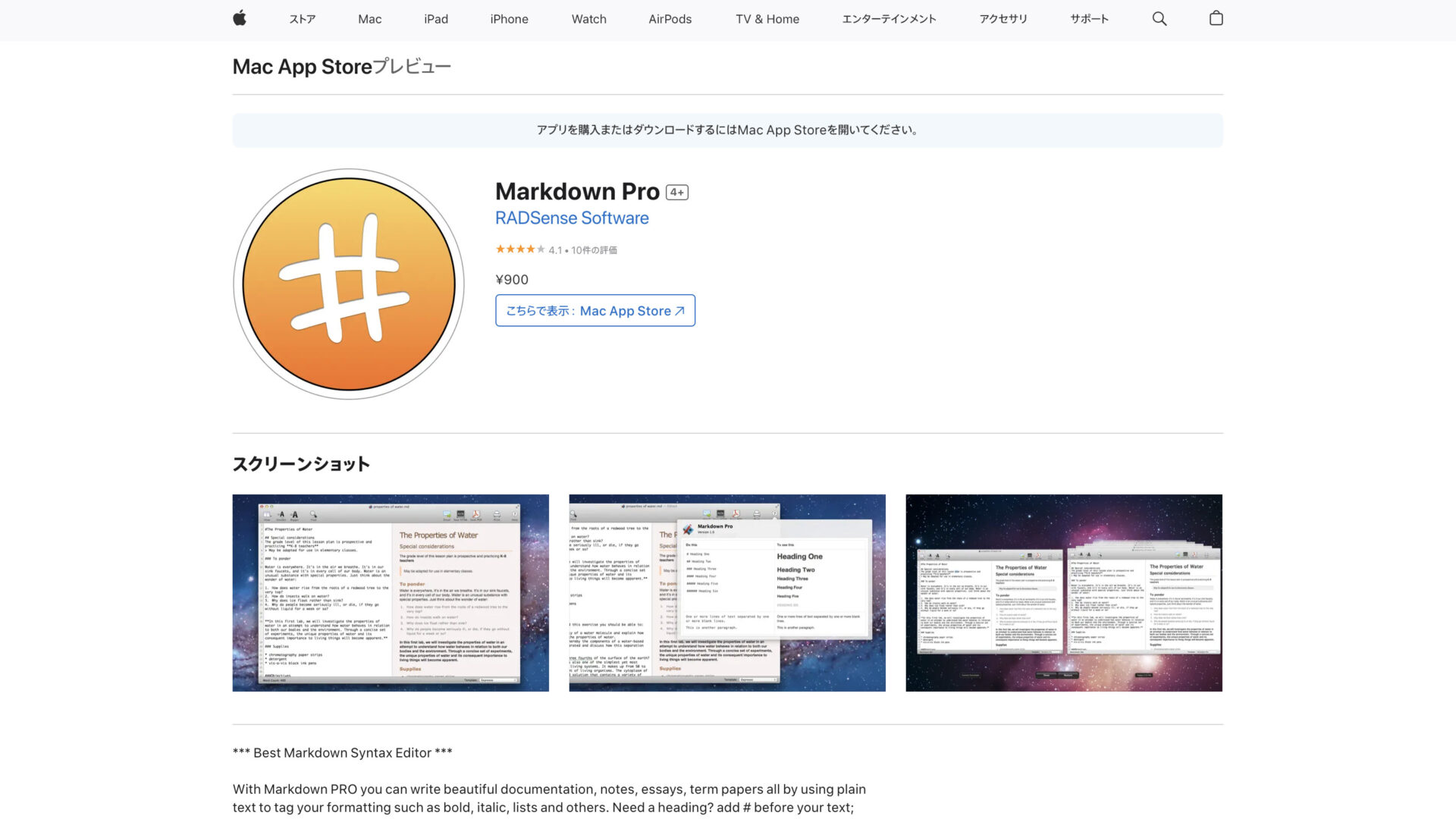
<Markdown Proの特徴>
- 自動保存機能を搭載
- 作成したドキュメントの変換が可能
記載した文書は自動的に保存されます。
Markdown Proで作成した文書はPDFやHTML、プレーンテキスト(Markdownの記載されていない文章形式)への変換が可能です。
<Markdown Proの代表的な機能>
- テンプレート機能
テンプレートを利用して、書式が整ったノートを作成できます。ただし、マークダウン形式のメモの書き方を覚えるには、ITに対する一定以上の知識が必要です。
<Markdown Proの注意点>
- Macでの利用が前提
- PDFへの変換がうまくいかない
Macでの利用が前提となるため、利用環境が異なる場合は要検討しましょう。
ユーザーの口コミには、「PDF変換時に目次がつかない」「PDF変換時の見た目がプレビューと若干異なる」といった声が寄せられています。(引用:App Store)
<Markdown Proの料金体系>
- 900円
Markdownが使えるメモアプリ・ツール比較表
以下は、紹介したツールの比較表です。料金や注意点を比較して、ツール導入に役立てましょう。
| Obsidian | Notion | Markdown Pro | |
|---|---|---|---|
| 特徴 |
拡張機能に優れたナレッジ管理アプリ |
社内wikiの作成やタスク管理も可能な多機能ツール |
Macに対応したテキスト編集エディタ |
| マルチデバイス対応 |
【〇】 |
【〇】 |
【×】 |
| タスク管理機能 |
【〇】 |
【〇】 |
【×】 |
| 注意点 |
日本語で利用しづらい恐れがある |
多機能なので使いこなすのが難しい |
Macでの利用が前提 |
| 料金 |
・無料プランあり
・有料プランは$50/ユーザー/年間~ |
・無料プランあり
・有料プランは$10/ユーザー/月(月払い)~ |
・無料プランなし
・有料プランは900円 |
| 公式サイト |
「Obsidian」の詳細はこちら |
「Notion」の詳細はこちら |
「Markdown Pro」の詳細はこちら |
【注意】Markdown形式のメモアプリが合わないケースとは
Markdownはメモの体裁を整える際に便利な記法ですが、自社に合わないケースもあります。下記に当てはまる場合は慎重に導入を検討しましょう。
- 非IT企業が導入するケース
- 非エンジニアメンバーが利用するケース
- 出先でのメモが多いケース
これまでWordのようなシンプルな文字入力でのメモに慣れている非IT企業が、全社的にMarkdown形式のメモアプリを利用する場合、運用に行き詰まる恐れがあります。
エンジニアには馴染みのあるMarkdownですが、非開発メンバーは新たに記法を覚える必要があります。そのため、メンバーによっては利用にストレスを感じて、メモアプリを利用しなくなるリスクを伴うのです。
外出先でメモを取る機会が多い場合、スマートフォンからでも簡単に入力できなければ意味がありません。そのため、手間がかかるMarkdown形式のメモアプリは合わない可能性が高いのです。
以上のように、「ITに不慣れなメンバーが多い」「素早くメモを残したい」という状況であれば、シンプルで使いやすいメモアプリが最適です。たとえば、「Stock」のように直感的に文字入力できるノート型アプリを使うと、誰もがストレスなく利用できます。
【必見】ITに不慣れでも簡単にメモできる方法
以下では、ITに不慣れでも簡単に操作できる、Markdownの代替方法をご紹介します。
Markdown形式のメモアプリはエンジニアチームには適していますが、それ以外の部署では「Markdownの仕組みそのもの」を難しく感じてしまいます。また、操作が複雑なメモアプリでは、使い方を教える手間がかかってしまうのです。
そのため、とくに非IT企業においては、「マニュアルなしで全社員がすぐに使いこなせる、シンプルなメモアプリ」を選びましょう。
したがって、社内でのメモの作成・共有には、非IT企業の65歳以上の社員でもストレスなく使える情報共有アプリ「Stock」が最適です。
Stockでは、ワンクリックで文章を箇条書きにしたり、強調したりできるので、特別な知識がなくても体裁の整った「ノート」を作れます。また、ノートには「メッセージ」や「タスク」を紐づけられるので、他のツールを併用する必要がありません。
非IT企業の65歳以上のメンバーでも即日運用できるアプリ「Stock」

「Stock」|最もシンプルな情報ストックツール
https://www.stock-app.info/shiryou.html
Stockは、社内のあらゆる情報を、最も簡単に「ストック」できるツールです。「社内の情報を、簡単にストックする方法がない」という問題を解消します。
Stockを使えば、「ノート」の機能を利用して、要件などのテキスト情報や、画像やファイルなどのあらゆる情報を誰でも簡単に残せます。
また、「タスク」や「メッセージ」の機能を利用すると、ノートに記載したテーマごとにコミュニケーションを取ることができるため、あちこちに情報が分散せず、常に整理された状態で業務を遂行できます。
<Stockをおすすめするポイント>
- ITに詳しくない数人~数千人の企業向け
ITの専門知識がなくても問題なく、あらゆる企業が簡単に始められます。
- とにかくシンプルで、誰でも使える
余計な機能は一切なくシンプルなツールなので、誰でも簡単に情報を残せます。
- 驚くほど簡単に「情報ストック」と「タスク管理」ができる
社内の共有情報等の「情報ストック」が驚くほどしやすく、さらに直感的な「タスク管理」も可能です。
<Stockの口コミ・評判>

塩出 祐貴さん
松山ヤクルト販売株式会社 |
|
「強烈な『ITアレルギー』がある弊社にも、Stockならば、一切混乱なく導入できました」 ★★★★★ 5.0 弊社の宅配部門のスタッフの半分近くは50代以上と高齢で、キーボード入力が苦手なスタッフもいるほど、ITツールへの強い抵抗感がありました。しかし、Stockは他ツールに比べて圧倒的にシンプルで、直感的に使えるため、予想通り非常にスムーズに使い始めることができました。 |

加井 夕子 さん、海野 紘子 さん
SBIビジネス・イノベーター株式会社 |
|
「SBIグループの厳格なセキュリティ基準をも満たす、誰にでもお勧めの情報ストックツールです」 ★★★★★ 5.0 当社が導入するシステムには非常に厳格なセキュリティ基準を満たすことが要求されていますが、Stockのシステムは極めて高度なセキュリティ基準で開発・運営されているため、SBIグループのセキュリティ基準でも全く問題なく導入することができました。 |

江藤 美帆さん
栃木サッカークラブ(栃木SC) |
|
「ナレッジが属人化しやすいプロスポーツクラブには、Stockを非常に強くお勧めします!」 ★★★★★ 5.0 元々悩んでいた『ナレッジがブラックボックス化してしまう』という問題が、驚くほどうまく解消されました。 『Stockさえ見れば、すぐに必要な情報を把握できる』という状況を作り出すことに成功し、明らかに生産性が向上しました。 |
<Stockの料金>
- フリープラン:無料
- ビジネスプラン:500円/ユーザー/月
- エンタープライズプラン:1,000円/ユーザー/月
各プランの詳細や金額は、下記「Stock資料の無料ダウンロード」ボタンより、資料をダウンロードしてご確認ください。
Markdownを用いたメモアプリ3選まとめ
これまで、Markdownを用いたメモアプリや利用の注意点、代替方法を紹介しました。
Markdown(マークダウン)は文章の体裁を整える記法です。Markdownに対応したメモアプリを使うと、見やすい文書を作れる一方で、「記法を覚える必要がある」「英語での利用が前提な場合がある」など、利用のハードルは高いと言えます。
また、ITに馴染みのない社員はMarkdown形式をうまく使いこなせない可能性が高く、業務に関するメモが正しく残りません。
そこで、ITの知識がなくても簡単に操作できるメモアプリを導入すれば、非IT企業でも円滑に運用できます。結論、業務のメモには簡単に文字入力と体裁の変更ができる、ノート型情報共有アプリ「Stock」が最適です。
無料登録は1分で完了するので、ぜひ「Stock」を導入して、全社員が見やすいメモを素早く残せる環境を実現しましょう。
関連記事: 【すぐ使える】おすすめのメモ共有ツール8選!



